(tento formulár je zapracovaný vo verzii od 6.60.673)
Nastavenie - záložka Účtovný denník - Zoznamy - Formulár vzájomných vzťahov

Dvojklikom sa Vám otvorí tabuľka kde je potrebné vybrať strediská hlavnej a podnikateľskej činnosti (potrebné pre určenie činnosti pri N a V formulára)

Pri nastavení "podnikateľský subjekt" je potrebné nastaviť aj zaškrtávacie
okno "rozšíriť položky denníku a nastavenie pre výpočet FVV. (pri nastavení
rozpočtová resp. príspevková organizácia sa tento riadok nezobrazuje)
Okrem toho je potrebné vybrať "Účtovné jednotky súhrnného celku",
ktoré má softvér prebrať do FVV. Pole "Zahrnúť" určuje, či bude jednotka
zahrnutá do FVV.

- stlačíme pravé tlačidlo myši kde sa nám objaví kontextové menu "Upraviť položku pre FVV PaZ" alebo "Upraviť položku pre FVV NaV"
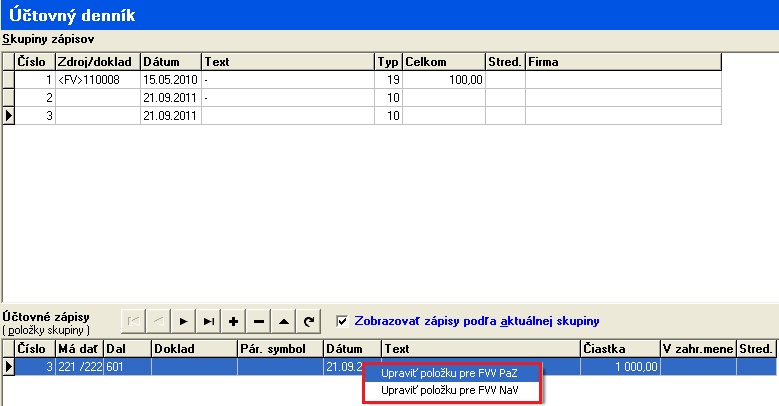
Po výbere "Upraviť položku pre FVV PaZ" sa zobrazí nasledujúca tabuľka - zadáme potrebné údaje (v časti ID účtu, vysvetlenie rozdielu je možné použiť vopred nadefinované parametre - klávesa F4)
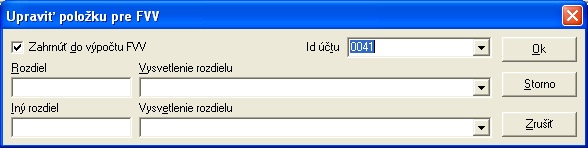
Po výbere "Upraviť položku pre FVV NaV" sa zobrazí nasledujúca tabuľka - zadáme potrebné údaje (vysvetlenie rozdielu je možné použiť vopred nadefinované parametre - klávesa F4, pri N a V a účtoch 591 a 602 odporúčame zadať aj ID účtu. Pri ostatných účtoch to nie je potrebné, ale je ho možné zadať, v prípade, že by ho program určil nesprávne)

Samotný výkaz a jeho export do DBF spustíme v menu Výstupy
1. v prípade nastavenia "podnikateľského subjektu" vyberieme konkrétny výkaz v "Výkazy od 2011-podnik.subj." a stlačíme tlačítko Výber - nasledovne Ukážka - zobrazí sa tabuľka výpočtu. Ak tieto výkazy tam nevidíte stlačte tlačítko Nainštalovať.
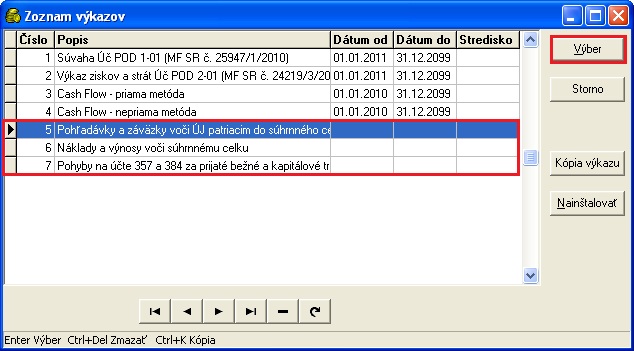
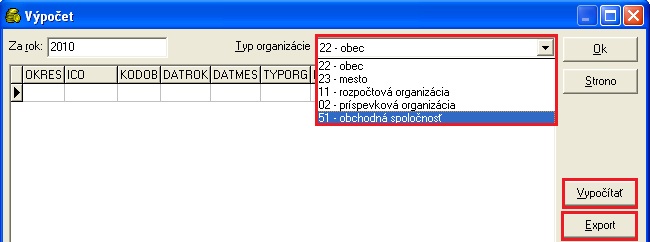
Vyberieme typ organizácie, vypočítame a tlačítkom Export uložíme na zvolené
miesto na PC.
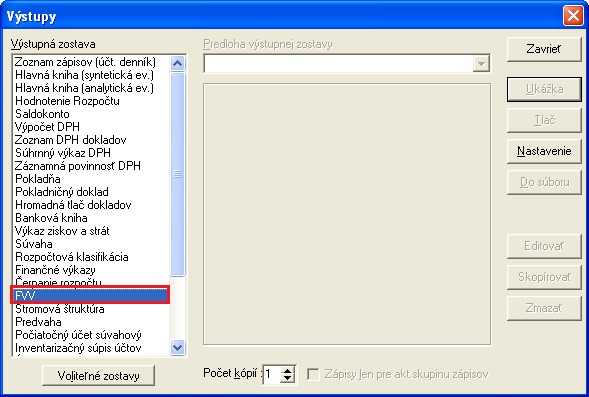
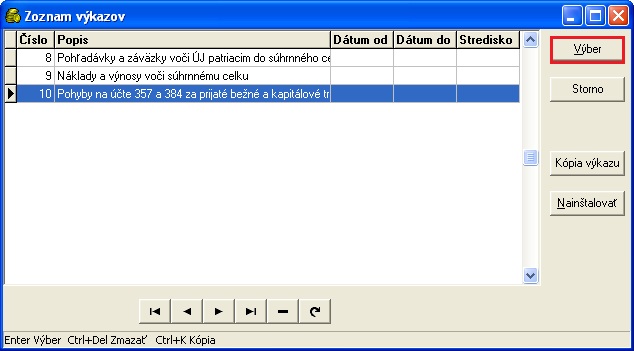
a tlačítkom Výber potvrdíte konkrétne nastavený výkaz. Nasledovne stlačíte tlačítko
Ukážka - zobrazí sa Vám tabuľka Výpočtu
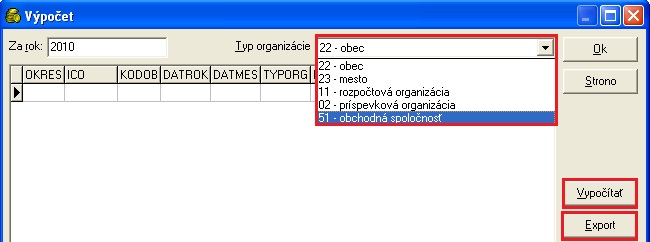
Vyberieme typ organizácie, vypočítame a tlačítkom Export uložíme na zvolené miesto na PC.